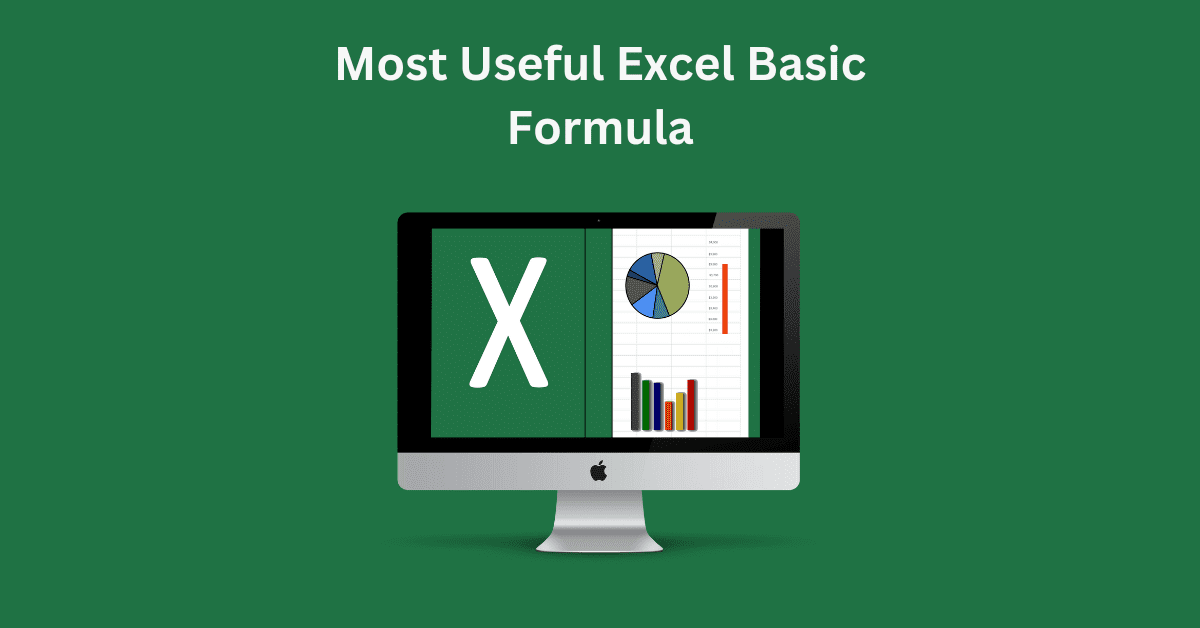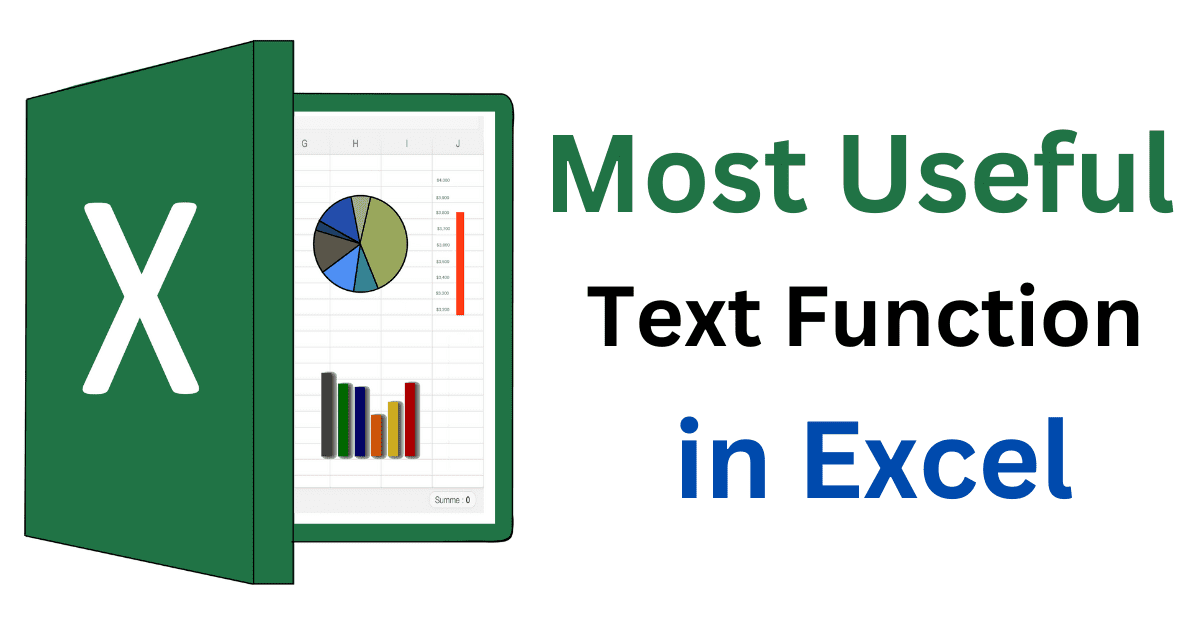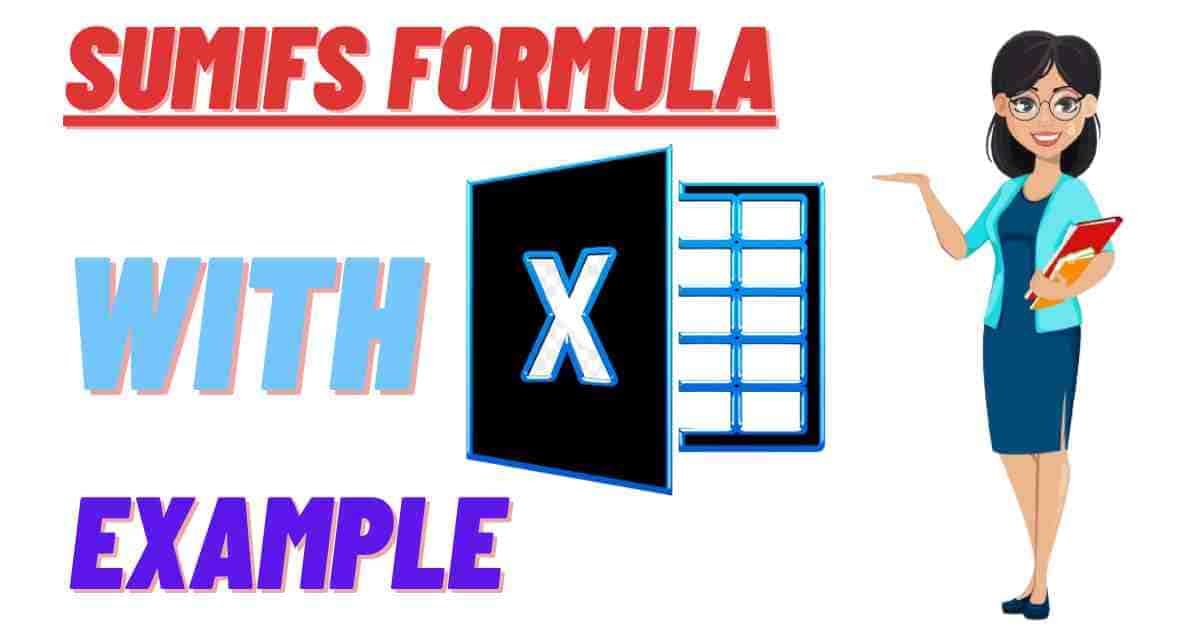दोस्तों आज इस पोस्ट में हम VLOOKUP Formula in Google Sheet के बारे में बात करेंगे। Google Sheet मे VLOOKUP Formula सबसे ज्यादा Use होने वाला Formula है और Google Sheet और Excel के इंटरव्यू मे भी सबसे ज्यदा पूछा जाने वाला Vlookup Formula ही है।
तो दोस्तों आज के इस पोस्ट मे हम आपको Vlookup Formula in Google मे Example के साथ जानकारी देने वाले है।
VLOOKUP Formula क्या है?
VLOOKUP का मतलब Vertical Lookup होता है |
Google Sheet में VLOOKUP Formula बहुत ही Useful Function है इस Function की सहायता से Google sheet के Data में से किसी specific value को सर्च करने के लिए किया जाता है
VLOOKUP Function approximate और exact मैच, और वाइल्डकार्ड (*?) को भी सपोर्ट करता हैं।
Google Sheet में Vlookup Formula का Synax कुछ इस प्रकार है |
=VLOOKUP(search_key, range, index, [is_sorted])
Vlookup Formula में चार Arguments है
- search key :- वह value जिसे आप ढूंढ़ना या देखना चाहते हो |
- range :- वह range जिसमे आप value या search key को ढूंढ़ना चाहते हो
- index :- range में उस कॉलम की संख्या (number) जिससे आप value पाना चाहते हो |
- is_sorted :- आप जिस value की तलाश कर रहे है उस value के सटीक मिलन के लिए 0 या false चुने या फिर अनुमानित मिलान के लिए 1 या true को चुने |
VLOOKUP Formula Use in Google Sheet
अभी हमने ऊपर Google sheet मे Vlookup formula क्या है वो जाना। अब हम Vlookup का use क्यू करते है इसे सीखेंगे।
Google Sheet में Vlookup के उपयोग से किसी range या डाटा टेबल के पहले कॉलम से वैल्यू को मिलाकर उसी टेबल के दुसरे कॉलम से वैल्यू को पाया जा सकता है।
चलिए अब इसे उदाहरण के रूप मे समझते है।
अगर हमसे कहा गया है कि Shiva नाम के student के Maths मे कितने अंक आए है वो बताइए। तो इस तरह मे केस मे हम Vlookup Formula का इस्तेमाल करेंगे।
इस तरह के डेटा के लिए Vlookup Formula होगा |
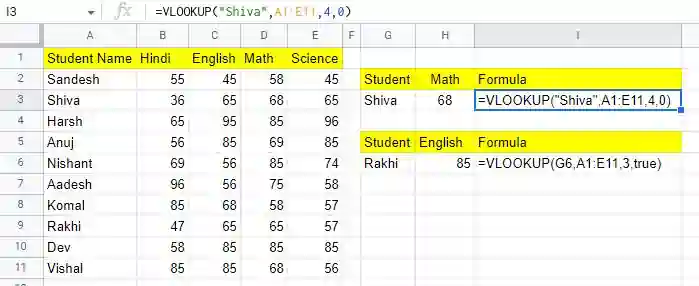
खाली सेल में यह Formula टाइप करंगे |
=VLOOKUP(“Shiva”,A1:E11,4,0)
या
VLOOKUP(“G6”,A1:E11,4,true)
Example को समझे |
- search_key :- वह value जिसे आप ढूढ़ना या देखना चाहते हैं, तो हमे यहाँ Shiva को ढूढ़ना है, जो student के डाटा मे है जिसमे Shiva लिखा हुआ है उसे चुनेंगे आप चाहे तो इस आर्गुमेंट में सेल एड्रेस भी दे सकते है या “Shiva” को इस प्रकार भी चुन सकते है । जैसे हमने चुना है।
- range :- डाटा की वह सम्पूर्ण range जिसमे से आप value या search key को ढूंढ़ना चाहते है जैसे हमने चुनी है A1:E11
- index :- सम्पूर्ण range में से उस कॉलम की संख्या (number) जिस कॉलम में से आप value पाना चाहते हो हम यहाँ Shiva के Maths विषय के अंक को पाना चाहते है। तो हमारे केस मे Maths विषय का कॉलम स्टूडेंट डाटा की Range A1:E11 मे 4 कॉलम मे है। इसीलिए हम यहाँ पे 4 लिखेंगे।
- is_sorted :- आप जिस value की तलाश कर रहे है उस value के सटीक मिलन के लिए 0 या false चुने या फिर अनुमानित मिलान के लिए 1 या true को चुने | हमे यहाँ Shiva के exact Maths विषय के अंक लाना है तो हम यह 0 यानि false को चुनेंगे।
बस इतना करने के बाद आपको Enter बटन दबाना है और फिर आप देखेंगे कि Shiva के Maths विषय के अंक Vlookup Formula की मदत से आ जायेगे। यहाँ पर हमारा Result 68 आया हैं |
VLOOKUP Formula in Google Sheet Video
Conclusion: VLOOKUP Formula in Google Sheets
दोस्तों आज की इस पोस्ट में हमने Vlookup Google Sheet के बारे में हिंदी में जाना |
जिसे सीखने के बाद आप Google Sheet और Ms Excel मे स्मार्ट और प्रोफेशनल बन जायेगे।
आशा करता हु की आपको ये Vlookup Google Sheet और Vlookup Formula in Google Sheet Hindi पोस्ट पसंद आई होगी. अगर आपको इस पोस्ट से सम्बंधित कोई सवाल या सुझाव है तो नीचे कमेंट करें और इस VLOOKUP Formula in Google Sheet पोस्ट को अपने दोस्तों के साथ शेयर जरूर करें.
इस Vlookup Google Sheet in Hindi पोस्ट को आखरी तक पड़ने के लिए |
धन्यवाद |
My name is Sonu Kumar, and I update new posts related to the best laptops and digital marketing on this website every day. I hope you liked the post written by me.